이 숨겨진 iPhone 기능은 메모를 빠르게 작성하는 가장 쉬운 방법입니다.

텍스트, 링크 및 사진을 빠르고 쉽게 저장하고 싶을 때 iPhone에서 빠른 메모를 작성하는 방법에 대해 알아봅니다.
아직 베타 버전이지만 Android 14를 다운로드하는 방법을 알아내려면 도움이 필요합니다 .
Google은 결국 Android 14의 안정적인 버전을 출시할 예정이며, 이 버전은 충분히 최신 모델이라는 가정 하에 Android 휴대전화에 자동으로 배포됩니다. 그러나 기능을 미리 사용해 보고 싶은 사용자의 경우 베타 버전이 그 방법입니다. 좋은 소식은 절실히 필요한 버그 수정이 포함된 새 업데이트(버전 2.1)가 방금 출시되었다는 것입니다.
사용 가능한 올바른 핸드셋이 있는 경우 몇 분만 클릭하면 Android 14를 사용할 수 있을 때까지 몇 분 더 기다리면 됩니다. 따라서 준비가 되면 Android 14를 다운로드하는 방법에 대한 가이드를 읽어보세요.
안드로이드 14를 다운로드하는 방법
자세한 내용이 필요하면 전체 단계를 읽으십시오.
1. 브라우저에서 Android 베타 가입 페이지를 엽니다.
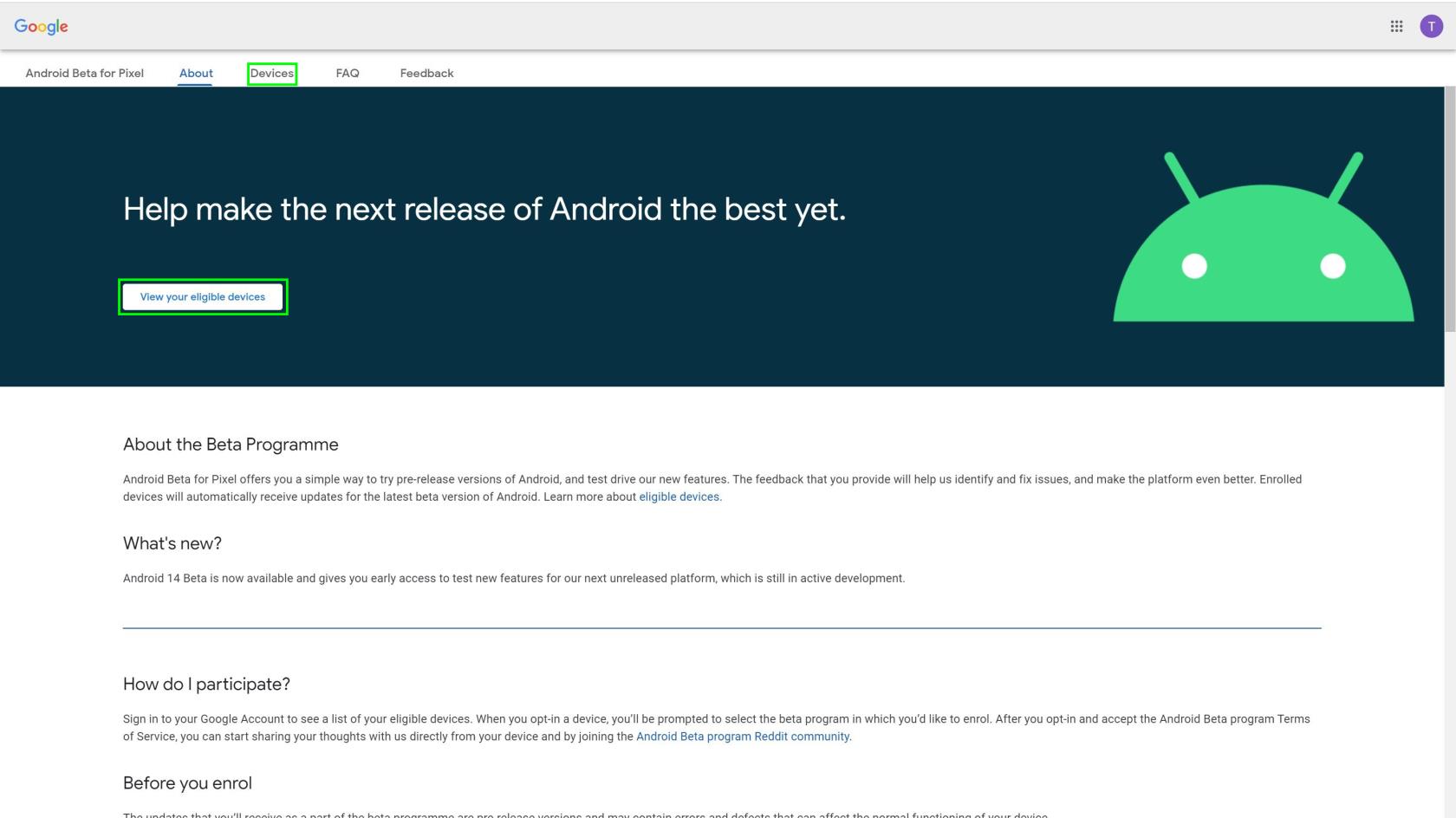
(이미지: © 우리 가이드)
시작하려면 선택한 브라우저에서 Android 베타 페이지 로 이동하세요 .
이제 눈에 잘 띄는 적격 기기 보기 버튼을 클릭하거나 상단의 메뉴 배너에서 기기 옵션을 클릭할 수 있습니다. 이렇게 하면 페이지 아래로 이동하여 베타 테스트에 사용할 수 있는 적격 전화가 표시됩니다.
2. 호환되는 기기로 베타 참여하기
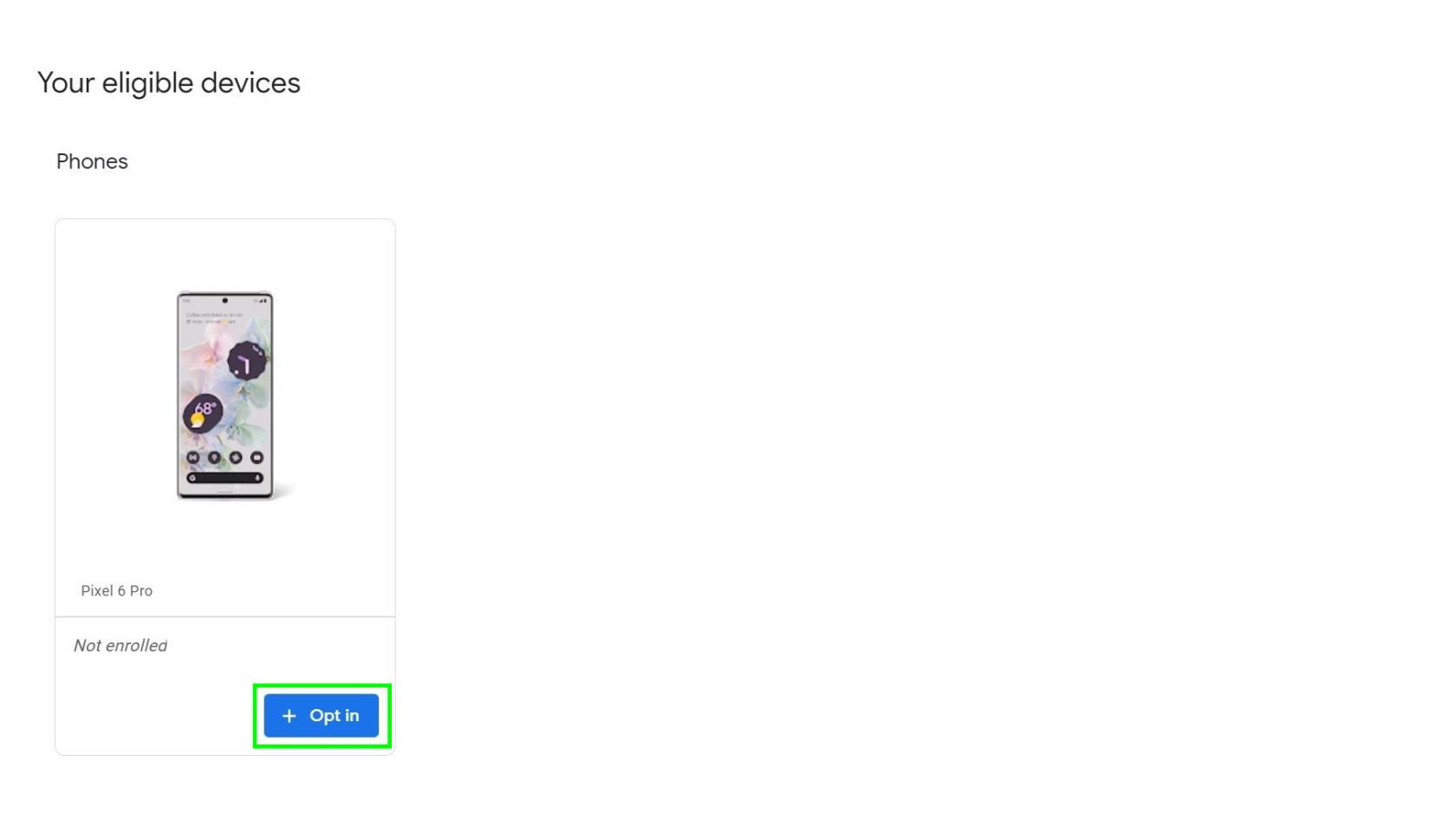
(이미지: © 우리 가이드)
아이콘 아래에 있는 파란색 옵트인 버튼을 눌러 베타를 설치하려는 휴대폰을 선택합니다 . 여기에는 하나의 적격 기기만 있지만 여러 기기가 있는 경우 여기에 모두 표시되고 이미 베타에 등록되었는지 여부가 표시됩니다.
Android 14 베타 2부터는 Google의 자체 Pixel 휴대전화뿐만 아니라 OnePlus, Nothing, Oppo, Realme, Vivo, Xiaomi 등에서 만든 휴대전화에도 소프트웨어를 다운로드할 수 있습니다.
3. 약관 동의
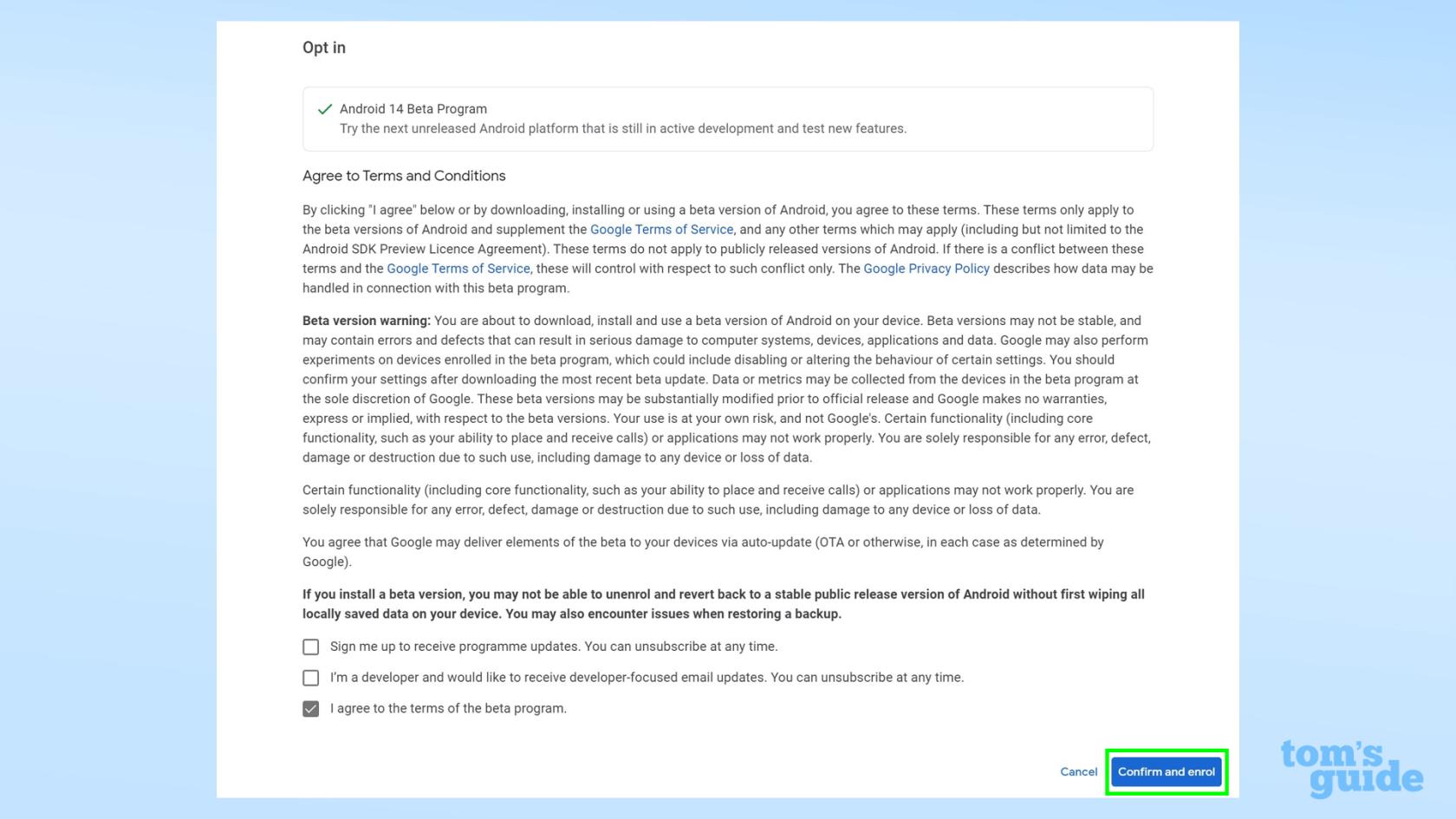
(이미지: © 우리 가이드)
다음 메뉴에서 Android 14 베타 프로그램 을 선택한 다음 이용 약관을 읽으십시오. Android 13 베타가 아닌 Android 14 베타를 선택해야 합니다. 그렇지 않으면 잘못된 버전의 OS에 대한 업데이트를 테스트하게 됩니다.
T&C에 만족하면 파란색 확인 및 등록 버튼을 클릭하여 최종 결정을 내리십시오. 그러면 이를 확인하는 팝업이 표시되며 확인을 눌러 닫을 수 있습니다.
4. 휴대전화에 베타 버전 다운로드
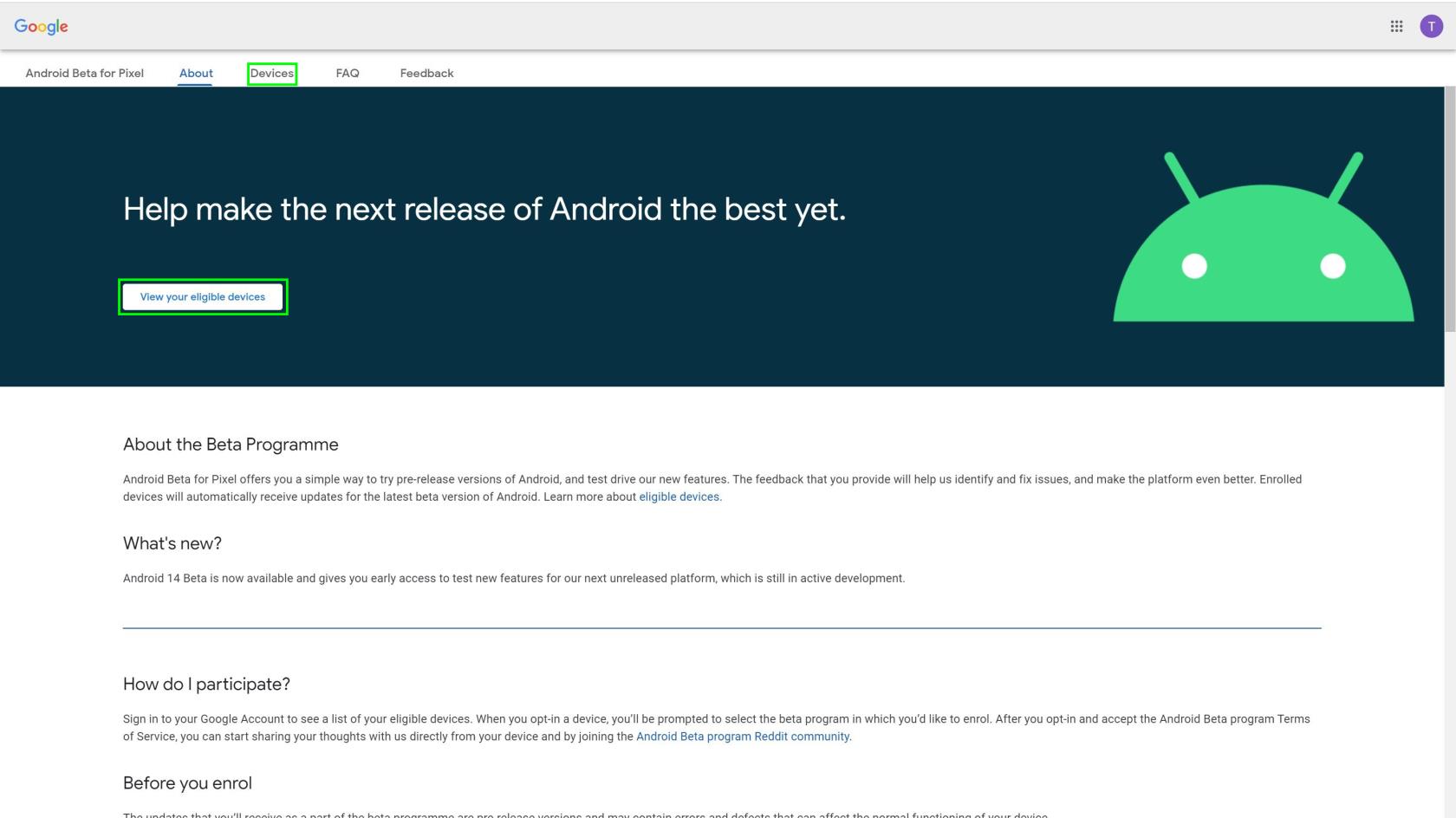
(이미지: © 우리 가이드)
실제로 베타를 다운로드하려면 이제 설정 앱으로 이동한 다음 시스템 , 마지막으로 시스템 업데이트로 이동 하여 베타 OS 다운로드를 시작할 수 있습니다. 다운로드 및 설치를 위해 잠시 기다리면 휴대폰에 Android 14가 설치됩니다!
사용 방법 및 도움말을 통해 Android 휴대전화를 최대한 활용할 수 있도록 도와드리겠습니다. 예를 들어 약정된 기가바이트를 초과하지 않도록 Android에서 데이터 제한을 설정하는 방법 , Android에서 스마트 잠금을 활성화하여 안전한 장소에 있을 때 휴대전화를 활성 상태로 유지하는 방법 또는 Android에 Chrome 공룡 게임 위젯을 추가하여 Google의 놀랍도록 중독성 있는 무한 러너 게임에 쉽게 액세스하는 방법 을 살펴보세요 . 알림음이 조금 지루하거나 부끄럽다면 Android에서 알림음을 변경하는 방법을 알아보세요 . 여기에서 사용자 지정 알림음을 설정하는 방법을 보여줍니다.
Pixel 7을 사용하는 경우 몇 가지 고유한 기능에 대해 모를 수 있습니다. Google Pixel에서 빠른 탭을 사용하는 방법 , Google Pixel 7에서 사진 흐림 효과를 사용하는 방법 또는 Pixel 7 Pro에서 매크로 초점 모드를 사용하는 방법을 아직 모르는 경우 도움을 받을 수 있습니다.
다음: 가장 최신 Android가 제공하는 화려한 손놀림? 그런 다음 Android 14 베타를 다운로드하는 방법을 알아보세요 .
우리 가이드에서 더 많은 것
텍스트, 링크 및 사진을 빠르고 쉽게 저장하고 싶을 때 iPhone에서 빠른 메모를 작성하는 방법에 대해 알아봅니다.
참을성이 없다면 macOS 베타 업데이트를 활성화하는 방법을 배우면 최신 버전의 Mac 운영 체제를 먼저 얻을 수 있습니다.
iOS 17 StandBy 스타일 인터페이스를 제공하는 삼성 휴대폰에서 가로 방향 상시 디스플레이 모드를 활성화하는 데 오래 걸리지 않습니다.
이번 여름에 휴가를 가거나 여행을 가려면 다음 기능을 사용해야 합니다.
이 전자레인지 시간 변환 단축키를 사용하여 다시는 식중독에 걸리지 마십시오.
iOS 17에서 Safari 프로필을 설정하면 탭과 즐겨찾는 페이지를 더 쉽게 정렬할 수 있으므로 설정할 가치가 충분합니다. 이 가이드는 방법을 보여줍니다.
활동 중일 때 사람들이 알고 싶어하지 않는 경우 WhatsApp에서 온라인 상태를 숨기는 방법은 다음과 같습니다.
iPhone을 iOS 16으로 업데이트하여 최신 최고의 기능을 모두 활용하는 동시에 iPhone을 최대한 안전하고 최적화하는 방법을 알아보세요.
iPhone에는 이미지에서 광학 왜곡을 제거할 수 있는 렌즈 보정 기능이 내장되어 있습니다. 이렇게 켜면 됩니다.
iOS 17과 함께 제공되는 iPhone 카메라 레벨을 활성화하는 방법입니다.








